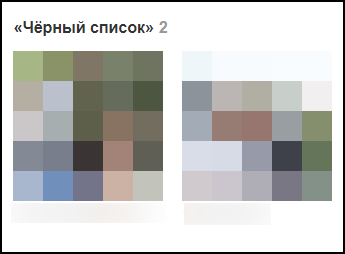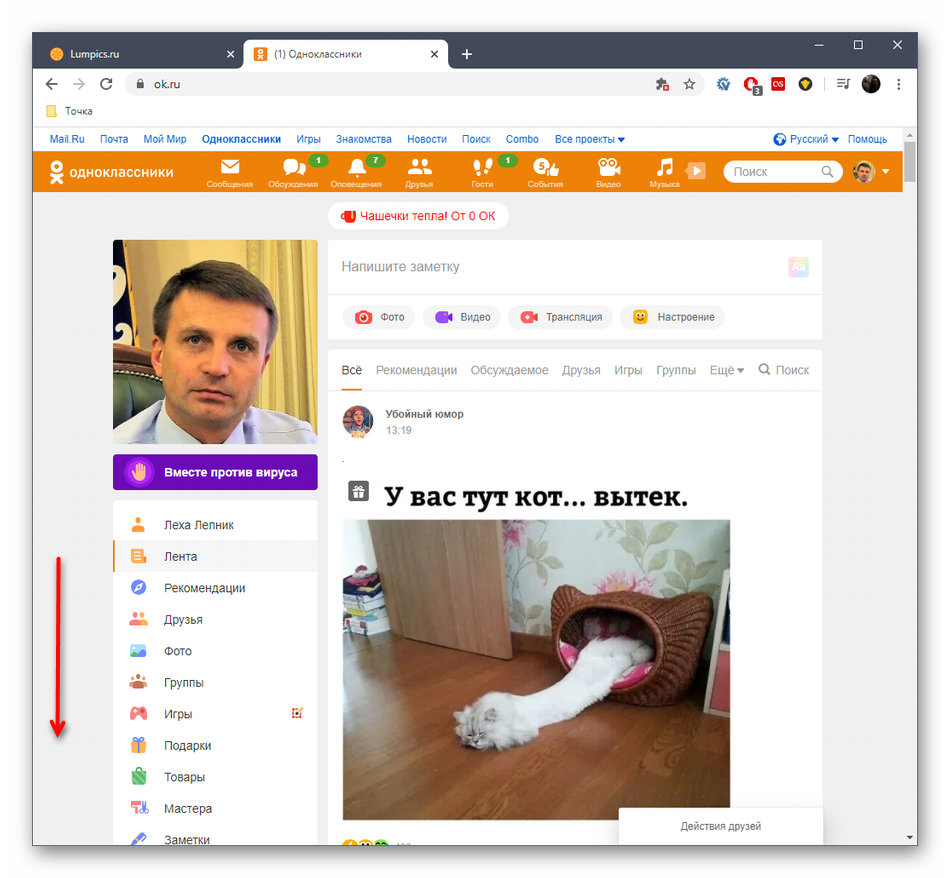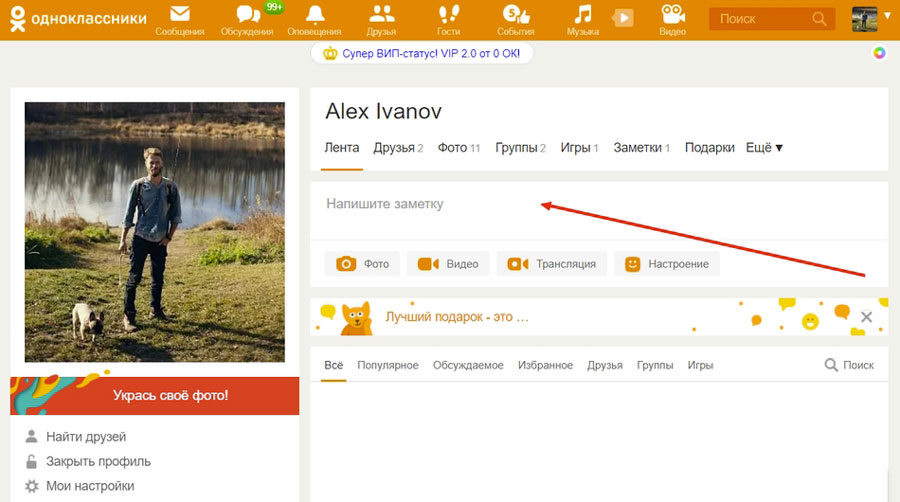Как написать человеку в одноклассниках если ты в черном списке
Содержание:
- Как заблокировать недоброжелателя
- Как добавить в чёрный список в Одноклассниках человека быстро
- Как обойти Черный список в «Одноклассниках» при помощи багов сайта?
- Где находится “Черный список” в Одноклассниках
- Убираем из ЧС ОК с телефона
- Как удалить из черного списка в одноклассниках
- Как занести в “Черный список” в Одноклассниках
- Как выйти из чёрного списка в Одноклассниках самостоятельно
- На телефоне
- В приложении
Как заблокировать недоброжелателя
В профиль заходят разные люди, некоторые из них мошенники, недоброжелатели. Чтобы владелец аккаунта мог обезопасить себя от подобных посещений предусмотрен «black list».
Администрация социальной сети предусмотрела ряд настроек для безопасности. Но можно просто в одноклассниках добавить в черный список пользователя или самому удалить его.
Как добавить и убрать человека с компьютера
Чтобы заблокировать пользователя, сначала заходят на его страницу. А затем выполнить последовательность простых действий.
- В верхней части экрана кликают по кнопке с изображением 3-х точек.
- Выбирают строку «Пожаловаться».
- Появится перечень, в котором предложено выбрать причину жалобы. Выбирают последнее значение, где указано, что человек будет занесен в ЧС.
Человек, помещенный в черный список, не сможет писать сообщения, просматривать личную информацию, оставлять комментарии и оценки.
Чрез некоторое время можно восстановить аккаунт. На собственной странице заходят в «black list». Кликают по фото человека и выбирают «Разблокировать».
Чтобы пользователь пропал из числа недоброжелателей, подтверждают выбранное действие. После этого для владельца восстановятся все права посещения.
Как добавить и убрать человека в мобильном приложении
В мобильной версии есть небольшие нюансы. Пошаговая последовательность действий выглядит следующим образом.
- Переходят в аккаунт недоброжелателя.
- Кнопкой «Другие действия» (3 точки) открывают настройки. Выбирают строку «Еще».
- Выбирают «Заблокировать».
Для удаления человека из ЧС, сначала его открывают. Из появившегося перечня команд выбирают «Черный список».
Появится новое окно с перечнем заблокированных лиц. Напротив человека, которого нужно восстановить, вызывают меню по трем точкам и кликают по строчке «Разблокировать».
Как добавить и убрать человека через мобильный сайт
Использовать возможности черного списка можно и на мобильной версии сайта, которая адаптирована для использования на современных гаджетах. Чтобы в одноклассниках внести в черный список человека, кликают по кнопке дополнительных функций и выбирают «Заблокировать». В появившемся окошке подтверждают правильность действий и забывают о беспокойствах со стороны этого человека.
Чтобы убрать человека из ЧС заходят в настройки собственного аккаунта. Выбирают строку ЧС и кликают по нужному человеку. В появившемся меню выбирают кнопку Разблокировать.
Как добавить в чёрный список в Одноклассниках человека быстро
Администрация социальной сети Одноклассники борется с оскорблениями, спамом и назойливыми пользователями, которые докучают другим участникам. Если кто-то мешает приятному времяпровождению и дружескому общению, на него можно пожаловаться, указав причину недовольства. И тогда меры примет сама администрация.
Кроме того, на сайте предусмотрена возможность создать личный чёрный список. Туда можно поместить неприятную для вас персону, не объясняя никому свои действия. В разделе «Помощь» есть простая инструкция, как добавить в чёрный список в Одноклассниках. Выполните следующие действия:
-
Войдите в профиль неугодного вам пользователя как обычный гость;
-
Под главным фото найдите слова «Другие действия», кликните на них;
-
Потом выберите команду «Пожаловаться»;
-
В открывшемся окне при желании вы можете отметить, в чём виноват этот пользователь, а можете, ничего не отметив, поставить галочку напротив слов «добавить этого человека в «чёрный список»;
-
Завершите операцию, подтвердив свои намерения, для этого надо нажать кнопку «Пожаловаться».
Пользователь, которого вы отправили в чёрный список, отныне не сможет проявлять по отношению к вам никакую активность. Ему запрещено просматривать вашу страницу, писать сообщения, отправлять подарки, оценивать и комментировать фотографии, участвовать в обсуждениях и форумах.
Беспокоят назойливые пользователи, которые просятся в друзья, но Вы их не узнаете? Предлагаем сделать много друзей на странице Одноклассников, чтобы знать всю свою аудиторию и блокировать только «левых» людей.
Для тех, кто пользуется мобильной версией сайта или входит туда через телефон, немного иной план действий того, как внести в чёрный список в Одноклассниках. Поступайте таким образом:
-
Откройте профиль человека, с которым категорически не хотите общаться;
-
Нажмите под его фотографией справа на три точки со словами «Другие действия»;
-
В новом меню выберите команду «Заблокировать пользователя»;
-
Ещё раз подтвердите своё желание отправить этого человека в чёрный список и тут же увидите результат.
Иногда случается, что вы только собираетесь внести кого-либо в чёрный список, а он уже опередил вас. И заблокировал ваш профиль первым, а вы узнали об этом позже. Администрация Одноклассников советует не волноваться: вы всегда можете принять, как говорят сейчас, зеркальные меры. Такое бывает довольно часто, когда пользователи взаимно добавляют друг друга в личные чёрные списки. Сделать всё надо так же, как описано выше.
И наконец, не все решаются сразу же вносить, к примеру, бывшего друга чёрный список. Но он замечен в дурных поступках и хочется как-то отреагировать. Тогда просто пожалуйтесь на его действия. Допустим, вам пришло сообщение с оскорблением. Чтобы направить жалобу, сделайте так:
-
Поставьте курсор на сообщение (или комментарий), которое содержит оскорбительные слова;
-
Справа появятся символы в кружочках, выберите восклицательный знак на сером треугольнике, нажмите на него;
-
В окне, которое открыли, кликните на кнопку «Пожаловаться».
Теперь с нарушителем правил общения будет разбираться администрация сайта. Жалобу проверят. Если проступок серьёзный, пользователя могут удалить из сети или временно заблокировать.
Чёрный список в одноклассниках имеется и на страничках групп. Но там за соблюдением дисциплины следят администраторы и модераторы. Им тоже можно направить жалобу на недостойные действия какого-то пользователя.
Как обойти Черный список в «Одноклассниках» при помощи багов сайта?
Используя этот метод, можно действительно обойти ограничения Черного Списка, которые могли наложить на пользователя другие люди, но здесь важно учитывать, что есть некоторые риски просто потерять всю информацию со своей личной страницы. Также для выполнения этого способа нужно обладать определенными навыками работы с компьютером
Для начала нужно попытаться самостоятельно инсценировать попытку взлома своей же страницы. Для этого нужно поменять свой IP, зайдя на страницу с другого устройства, либо же воспользоваться специальным анонимным Тор Браузером для входа в свой аккаунт в «Одноклассниках». Далее нужно на сайте в своем аккаунте нажать в правой верхней части на иконку со своей аватаркой, чтобы появилось меню, через которое требуется перейти в раздел «Изменить настройки». Здесь на вкладке «Основные» нужно изменить важные данные для входа в аккаунт, включая почту и свой пароль. Также можно попробовать изменить свой номер телефона, привязанный к странице.
В открывшейся форме обращения в Службу поддержки нужно указать в «Теме обращения» пункт «Удаление профиля». В пункте «Информация о профиле» нужно выбрать подходящий вариант, то есть те данные, которые можно использовать для восстановления доступа (например, это может быть телефон). Также здесь потребуется указать, собственно, эти данные (например, номер телефона). Вместе с тем, здесь нужно указать адрес своей электронной почты, чтобы Администрация «Одноклассников» могла связаться с пользователем для восстановления страницы. В «Тексте обращения» можно указать также, что имеются подозрения насчет того, что эта страница могла быть взломана другим человеком. После этого можно нажать на кнопку «Отправить сообщение».
После этого нужно просто дождаться, когда специалисты Службы поддержки ответят на электронную почту. Они пришлют специальные инструкции, следуя которым, можно обратно восстановить доступ к своей странице. При этом из-за распространенной ошибки в этой социальной сети после восстановления страницы она будет автоматически удалена со всех Черных Списков, то есть пользователь снова сможет заходить в профили тех людей, что заблокировали его.
Где находится “Черный список” в Одноклассниках
В социальной сети Одноклассники “Черный список” запрятан в настройках. В нем отображается полный список пользователей, которые были в него внесены. Со страницы “Черного списка” можно взаимодействовать различным образом с теми пользователями, которые в нем находятся: отправлять подарки, писать сообщения, приглашать в группу и, конечно, помимо прочего, их можно разблокировать.
Важно: Некоторые из перечисленных выше действий могут быть недоступны в том случае, если не только вы добавили пользователя в “Черный список”, но и он вас. Чтобы перейти в “Черный список” в Одноклассниках, нажмите на пункт “Настройки”
Чтобы перейти в “Черный список” в Одноклассниках, нажмите на пункт “Настройки”.
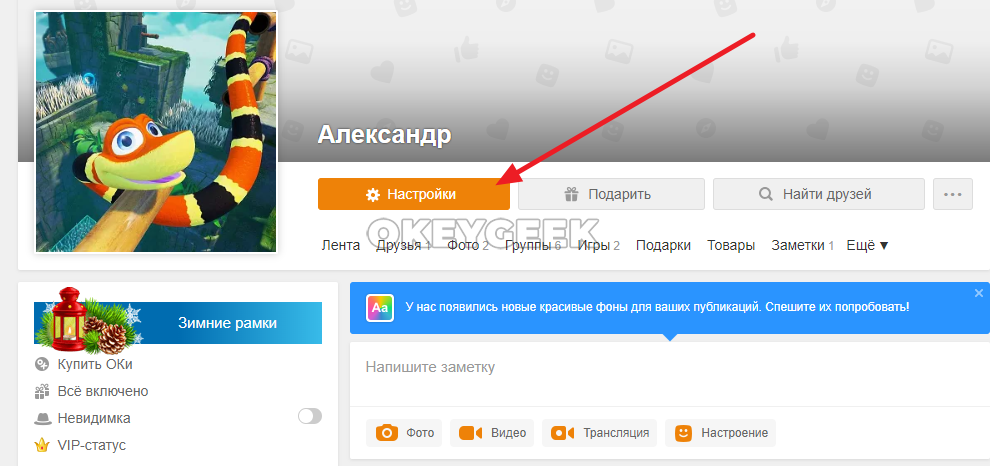
Откроется страница настроек, где в левой колонке нужно выбрать пункт “Черный список”.
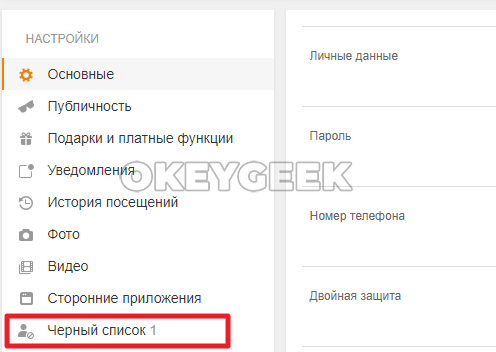
После этого вы перейдете в список пользователей, которые у вас заблокированы, если такие имеются.
В мобильном приложении “Одноклассники” также доступен “Черный список”. Чтобы в него перейти, необходимо:
- Зайти в “Меню” и перейти в “Настройки”. Пункт “Настройки” находится чуть ниже основных активных элементов раздела “Меню” — прокрутите немного страницу вниз;
- Среди настроек профиля практически в самом начале вы увидите пункт “Черный список” — нажмите на него, и вы окажетесь в соответствующем разделе, где будет отображаться список заблокированных пользователей.
Стоит отметить, что из “Черного списка” в мобильной версии Одноклассников можно только разблокировать пользователя или перейти на его страницу. В этом плане веб-версию страницы более функциональна.
Убираем из ЧС ОК с телефона
Уже почти половина пользователей заходят в соцсети через мобильные устройства, а именно со смартфона или планшета. Для операционных систем Андроид и iOS доступны приложение и мобильная версия сайта. Очистить свой «черный список» можно и там, и там.
В приложении
- В верхнем левом углу нажать на изображение трех горизонтальных полосок, или в правом нижнем углу кликнуть команду «Меню»;
- Там найти подпункт «Черный список» и перейти туда;
- В списке под каждым заблокированным пользователем есть команда «Разблокировать»;
- Подтвердить свое решение снять ограничения с пользователя;
- Также это можно сделать на его странице, если внизу кликнуть «Разблокировать пользователя», а затем нажать на подтверждение команды (кнопка «Разблокировать»).
Через мобильную версию
Сделать задуманное легко и через мобильную версию Одноклассников. Для этого следует совершить следующие шаги:
- В левой колонке меню перейти в раздел «Настройки»;
Также для перехода можно перейти в свой профиль (нажать на свою аватарку или имя в верхнем левом углу) и кликнуть кнопку «Настройки профиля»;
Кликнуть на пункт «Черный список»;
Напротив нужного пользователя нажмите изображение трех точек, и в появившемся меню выбрать «Разблокировать»;
Также снять блокировку можно непосредственно на странице пользователя, выбрав «Другие действия», и далее «Разблокировать»;
Инструкция
Черный список полезен в тех случаях, когда находится пользователь соцсети «Вконтакте», который намеренно портит вам настроение, оставляя неприятные комментарии к вашим записям и отправляя недружелюбные личные письма. Также удобно заблокировать таким образом спамеров и прочих нежелательных личностей. Но сделав это раз-другой, иной раз несколько месяцев не вспоминаешь о сервисе «Черный список» и при желании его отредактировать забываешь, как это сделать и где найти, собственно, список. Чтобы открыть этот раздел профиля, зайдите в «Мои настройки». Найдите эту надпись в списке, расположенном в левом верхнем углу.
Наверху вы увидите надписи «Общее», «Приватность» и так далее, слева направо. Вам нужна кнопка «Черный список». В верхней строке вам предлагают ввести имя человека, которого нужно заблокировать, или ссылку на его профиль в соцсети «Вконтакте». Ниже сообщается, сколько пользователей сайта уже находятся в вашем черном списке. Найдите того, кто, по вашему мнению, заслуживает вашего позволения снова добавлять вас в друзья и оставлять сообщения на вашей стене.
Удалите вирус, доступ Вконтакт. С компьютера перейдите в директорию диск C/WINDOWS/system32/drivers/etc. Выберите файл «hosts». Если файл является , то в настройках свойства папки необходимо отметить параметр «Показывать скрытые файлы и папки». С помощью программы «Блокнот» откройте файл «hosts». В открывшемся документе удалите , расположенные под строчкой «127.0.0.1 localhost». Далее проверьте автозагрузку программ: Пуск – Выполнить – напишите в строке «msconfig» — ОК, перейдите на конфигурацию системы, далее в автозагрузку. Лучше пока все программы из автозагрузки удалить. Перезагрузите компьютер и сканируйте систему на наличие вирусов.
Самый крайний случай – восстановление операционной системы через точку восстановления или ее переустановка.
Видео по теме
Обратите внимание
При блокировке странички Вконтакте вирусом в большинстве случаев появляется баннер, содержащий уведомление о необходимости отправки СМС для разблокировки доступа. Никогда не отправляйте подобного рода сообщения. Это обман, для чего, собственно говоря, и предназначается вирус. Отправив СМС, вы потеряете время, деньги и хорошее настроение, а результата так и не получите.
как разблокировать страницу вконтакте раньше
Как удалить из черного списка в одноклассниках
В социальной сети «Одноклассники», как и в других подобных сетях, можно легко запретить доступ к своему профилю нежелательным личностям. В таком случае они не смогут просматривать личные данные пользователя (фотографии, видео-, аудиозаписи, заметки), оставлять комментарии, писать ему личные сообщения. Для этого в одноклассниках применяется весьма удобная опция «Черный список» (Black list), благодаря которой можно избавиться от назойливых гостей и просто неприятных персон, которые проявляют неадекватный интерес (а такое бывает довольно часто в виртуальной среде) к спокойному обитателю Одноклассников. В ЧС можно за несколько кликов отправить заносчивого гостя, с которым нет желания не только общаться, но и предоставлять ему какую-либо информацию о себе. Нужно просто навести курсор на надоедливого визитера, выбрать в выпадающем окошке ссылку «Заблокировать», а потом подтвердить свое решение еще одним кликом на данную ссылку.
Но, иногда бывает так, что человек может отправить даже близкого друга в ЧС. Это случается или по ошибке, или из-за глупой обиды
Впрочем, неважно, почему так случилось, сейчас он желает убрать его из «черного списка» и хочет знать, как удалить из черного списка в одноклассниках именно его. Также, бывает, что спустя некоторое время люди хотят просто почистить Black list
Сначала следует указать возможные способы добавления людей в ЧС в Одноклассниках.
Добавление в ЧС
Добавить в ЧС в Одноклассниках можно несколькими способами. На сайте необходимо пройти в меню «Гости», в появившемся подменю «Мои гости» найти человека, которого надо заблокировать (навести на него мышкой) и в появившемся меню кликнуть на надпись «Заблокировать».
Потом появится окно для подтверждения решения, нужно еще раз нажать на кнопку блокировки. После этого заблокированный человек больше не сможет побеспокоит пользователя.
Также, в ЧС можно добавить любого собеседника. Для этого удобнее применять систему обмена сообщениями. Вверху необходимо нажать на кнопку «Сообщения», тогда откроется окно обмена сообщениями, в левой колонке которого отражается список отправителей
Необходимо выбрать нежеланного собеседника и обратить внимание на ссылку «Заблокировать» (она находится в верхней правой части окна). В открытом окне нужно подтвердить свое решение и нажать «Заблокировать»
При смене своего решения можно нажать «Отменить».
Удаление из «черного списка»


После клика на «Удалить» человек удалиться из списка нежелательных персон. Таким же способом из данного раздела исключаются и другие пользователи. Но перед принятием подобного решения нужно учитывать, что с этого времени разблокированные личности опять получают полный доступ к прежде недоступной странице и могут комментировать фото, видео, заметки, писать сообщения в одноклассниках. Поэтому, лучше выяснить сначала для себя, а не повториться ли подобная ситуация и стоит ли рисковать своим спокойствием.
Как занести в “Черный список” в Одноклассниках
Добавить пользователя в “Черный список” в Одноклассниках можно несколькими способами — через его личную страницу, через сообщения или через комментарии. Это сделано для того, чтобы пользователь, который желает поскорее избавиться от навязчивого собеседника, мог как можно скорее занести его в “Черный список”. Каждый из вариантов рассмотрим отдельно для веб-версии и мобильной.
Через комментарии
В веб-версии для этого потребуется сделать следующие действия:
- Зайдите на страницу фотографии или записи, где оставляет свои комментарии пользователь, которого вы хотите заблокировать;
- Наведите на его комментарий мышь и нажмите на крестик в правой части;
- Появится сообщение, что комментарий удален, а вместе с тем и предложение пожаловаться на пользователя и заблокировать его. Отметьте галочкой пункт “Заблокировать автора комментария”;
- Появится кнопка “Подтвердить”. Нажмите ее, чтобы добавить пользователя в “Черный список”.
В мобильном приложении Одноклассники занести пользователя в “Черный список” через комментарии ничуть не сложнее:
- Зайдите на страницу с фотографией или записью, где пользователь оставляет свои комментарии;
- Далее нажмите на переход к самим комментариям. В случае с фотографией, для этого нужно нажать на соответствующий значок в левом нижнем углу фото;
- Нажмите на негативный комментарий, который вы хотите удалить, а пользователя заблокировать. Появится всплывающее окно, в нем нужно выбрать пункт “Заблокировать автора”;
- Появится всплывающее окно, в котором нужно нажать “Да”, чтобы подтвердить намерение заблокировать пользователя.
Обратите внимание: После блокировки пользователя будет удален и комментарий, через который он блокируется
Через сообщения
Еще одна распространенная ситуация, когда один пользователь может тревожить покой другого, это отправка ему личных сообщений. Соответственно, занести в черный список нежелательного собеседника можно и через сообщения.
Чтобы добавить в “Черный список” в Одноклассниках с веб-версии социальной сети, необходимо:
- Перейти в диалог сообщений с нарушителем спокойствия;
- Далее в правом верхнем углу окна сообщений нажать на значок буквы i в кружке;
- Справа появится меню, в котором нужно нажать “Заблокировать”, чтобы отправить пользователя в “Черный список”;
- Появится всплывающее информационное сообщение, в котором нужно подтвердить желание заблокировать пользователя, нажав на “Заблокировать”.
Мобильная версия Одноклассников не позволяет заблокировать пользователя напрямую из диалога.
Со страницы пользователя
Способ, который подойдет, если вы хотите ограничить для определенного пользователя доступ к своей странице, но при этом у вас с ним нет переписок, и он не оставлял вам комментарии на странице. Занести его в “Черный список” можно прямо с его страницы в Одноклассниках.
На веб-версии социальной сети это делается следующим образом:
- Перейдите на страницу пользователя, которого вы хотите добавить в свой “Черный список”;
- Справа от его фотографии и основных кнопок взаимодействия нажмите на три точки, чтобы раскрыть всплывающее меню;
- Выберите в выпадающем меню вариант “Пожаловаться”;
- Откроется окно, в котором можно направить жалобу на страницу, а вместе с тем заблокировать пользователя, добавив его в ваш личный “Черный список”. Если вы хотите не просто заблокировать пользователя, но и сообщить о его противоправных действиях администрации, можете выбрать причину жалобы. Для блокировки же достаточно поставить галочку в пункте “Добавить этого человека в черный список” и нажать кнопку “Пожаловаться”;
- После выполнения этих действий появится уведомление, что пользователь добавлен в ваш “Черный список”.
Чтобы добавить пользователя в Одноклассниках с его страницы в “Черный список” через мобильное приложение, проделайте следующие действия:
- Зайдите на страницу пользователя, которого вы хотите заблокировать. Это можно сделать, как через список друзей, так и через поиск, отыскав нужного человека;
- На странице пользователя нажмите на пункт “Другие действия”, который обозначен тремя точками;
- Появится выпадающее меню. Здесь нужно нажать “Еще”, чтобы открыть доступ ко всем возможностям;
- Выберите пункт “Заблокировать”, чтобы добавить пользователя в “Черный список”;
- Появится информационное окно, где нужно подтвердить намерение заблокировать пользователя, нажав кнопку “ОК”.
После этого пользователь будет заблокирован.
Как выйти из чёрного списка в Одноклассниках самостоятельно
Пользователю Одноклассников дано право добавить в чёрный списоклюбого человека, а при желании убрать его оттуда. Каждый сам решает, кого казнить, а кого миловать. Но когда узнаёшь, что вдруг оказался в чьём-то чёрном списке, становится неуютно и хочется что-то сделать. Многие спрашивают, как выйти из чёрного списка в Одноклассниках самостоятельно.
Увы, ответ администрация сайта даёт неутешительный. Вы не сможете покинуть чёрный список, пока этого не захочет его владелец. Не существует никакого способа, чтобы удалить себя из чужого перечня нежелательных персон. Хотя есть радикальное решение проблемы, как выйти из чёрного списка в Одноклассниках. Можно уничтожить свой профиль в социальной сети полностью. После этого на сайте пропадёт всякое упоминание о вас, в том числе вы исчезните и из чужого чёрного списка. Как правильно удалить страницу в Одноклассниках, мы охотно объясним.
Развивайте свой бизнес или любой другой проект, идею гораздо быстрее и эффективнее с возможностью получить рекламу в Одноклассниках на вкусных и выгодных условиях. Узнайте все о том, как рекламироваться в сети.
Иногда возникает желание выйти из чёрного списка не только потому, что это неприятно для самолюбия. Вы хотите знать, чем и как живёт человек, который вас заблокировал. А его страница для вас закрыта. Тогда остаётся смириться с пребыванием в чёрном списке. Но можно завести себе другой профиль, где не указывать свои личные данные, не выкладывать настоящие фото. Как в Одноклассниках сделать регистрацию без имени и фамилии, мы тоже знаем. После этого попробуйте подружиться с интересным для вас человеком, уже не допуская ошибок, из-за которых попали в чёрный список. Общение в социальной сети тем и отличается от реального, что можно сообщать о себе лишь часть истинной информации. А если вы хотите, чтобы вас не раскрыли никогда, ходите в гости как невидимка. Как работает эта функция, читайте в другой статье.
На телефоне
Тут тоже ничего сложного. Правда, нужный раздел в мобильном приложении Одноклассники найти сложнее (но не с нашей инструкцией!), чем на компьютере. Как удалить из черного списка в Одноклассниках заблокированного ранее человека:
- Авторизироваться в приложении.
- Вызвать меню, смахнув экран вправо.
- Нажать на “Настройки”
(в конце панели со вкладками). - В следующем окне, под именем и фамилией, вы увидите строку “Настройки профиля”
. Жмем на нее.
В новом окне ищем надпись “Черный список”
и жмем на нее, чтобы убрать;
- На экране появится перечень людей, которых вы ранее забанили на своей странице. Ищем нужный профиль, чтобы вернуть друга из черного списка.
- Нашли? В правой части строки, в которой вы видите имя профиля, есть кнопка в виде трех точек, расположенных одна над другой. Жмем на нее.
- Появится маленькое окошко с одной кнопкой — “Разблокировать”
. Нажимаем.
Таким способом вы можете убрать человека из черного списка в Одноклассниках с телефона на платформе Android и iOS — функционал приложений в обоих случаях одинаковый.
Как убрать из черного списка
Сайты социальных сетей стали сказочно популярны в наше время. Социальные сети, помимо чисто развлекательных функций, несут в себе множество коммуникативных возможностей. Разве не интересно посмотреть на человека, с которым вы не виделись несколько лет? Да и попросту удобно связаться с родственниками, друзьями или знакомыми, находящимися хоть в соседнем доме, хоть на другом континенте! В таких условиях не
Преувеличением будет сказать, что настоящим окном в мир становится, например, моя страница в «Одноклассниках». Социальная сеть, кроме того, привлекает и коммерческие структуры, этот сайт наполняется самого разного рода рекламой и предложениями. Привлекают они и злоумышленников. Печально, однако, что в борьбе с ними иногда случаются недоразумения, в результате которых становятся жертвами и невинные пользователи. В такие моменты мы начинаем задаваться вопросом о том, как разблокировать свою страницу в «Одноклассниках». Причин блокировки, а, следовательно, и выходов из ситуации может быть несколько. Рассмотрим основные из них.
«Одноклассниках»
Если вы не спешите все же грешить на сам ресурс и блокировку. Вполне вероятно, что причиной этому являются непосредственно ваш компьютер или вирусы, которые там находятся. Здесь рецепт крайне прост. Вам необходимы хорошая антивирусная программа и чистка операционной системы. Возможно, после этого сайт вновь заработает. Также нелишним будет очистить папки с сохраненными паролями и данными пользователя, которые есть на вашем компьютере. Для этого откройте диск С, проследуйте в раздел «Documents and Settings», далее откройте папку, которая носит компьютера. В ней вы и увидите те самые «Cookies».
Как разблокировать страницу в «Одноклассниках» с помощью телефонного номера
Если все же вы были заблокированы или забыли пароль, попробуйте восстановиться с помощью мобильного телефона. В тот момент, когда вы попытаетесь войти на сайт, вам наверняка предложат восстановить аккаунт по номеру телефона. Смело нажимайте на этот вариант! Когда-то вы указывали на сайте номер своего мобильного. Теперь пришел момент, когда эта, наверняка раньше раздражающая необходимость, стала для вас полезной функцией. В течение трех или пяти минут на ваш телефон придет электронное сообщение с кодом. С его помощью вы сможете поменять свой пароль и дальше благополучно пользоваться собственным аккаунтом.
Как разблокировать страницу в «Одноклассниках» после удаления
Бывает так, что вы импульсивно удаляетесь из социальных сетей, однако через
некоторое время вам становится тоскливо без этой удобной штуки, которая легко делает всех друзей, коллег и знакомых такими близкими, и хотите вернуть все на свои места. Здесь есть два варианта. Если вы просто удалили всю информацию из аккаунта о себе, то для восстановления вам достаточно войти на сайт под своим паролем. Ваша страница будет все еще там в виде пустого профиля. Дальше от вас потребуется всего лишь заполнить опустошенные ранее поля. Сложнее, если удаление происходило посредством функции «Референт». Тогда у вас есть два пути. Вы можете попробовать написать администрации сайта с изложением причин и просьбой восстановить профиль. Однако вовсе не факт, что они вам ответят. В таком случае самым простым выходом является попросту повторное создание аккаунта. Это ведь несложно!
Собственно, теперь вы знаете, как разблокировать страницу в «Одноклассниках». Надеюсь, больше вам не придется заниматься этим вопросом. Удачи!
В приложении
Зайти с мобильного можно при помощи приложения. Сейчас программа становится популярной, все больше пользователей отдают предпочтение ей. Потребуется:
- Зайти в магазин приложений на вашей платформе.
- Найти программу Одноклассники.
- Скачать и установить ее.
- Дождаться окончания процедуры.
- Зайти в приложение.
- Авторизоваться на странице.

Почему следует пользоваться приложением? Причины популярности программы очевидны:
- Она обладает красивым оформлением, дизайн понравится каждому пользователю.
- Интерфейс продуман так, чтобы вам было комфортно работать с программой.
- Проведена адаптация под экран мобильного.
- Предлагаются полезные функции, которыми люди постоянно пользуются в приложении.
- Можно активно работать с программой, заменить стандартную версию сайта.
- Предоставляется функция прослушивания музыки.
- Удается комфортно общаться.
- Можно оперативно обмениваться сообщениями. В приложении присутствуют уведомления.
Поэтому программа станет отличным решением для людей, которые пользуются мобильным для посещения ОК. Но как в приложении просмотреть ЧС? Потребуется:
- Кликнуть на боковое меню.
- Просмотреть его и найти пункт с настройками.
- Проследовать в «Настройки профиля».
- В данном разделе есть пункт с ЧС.
- Вы сможете изучить перечень заблокированных людей и убрать отдельные страницы из ЧС.
- Можно продолжить общаться с пользователями, которые были удалены из ЧС.
- Вся процедура занимает минимум времени.